Ya sea que esté en movimiento o trabajando desde su casa, escanear y cargar documentos es parte de la rutina diaria. Hay muchas formas de escanear un documento en el…


Mucha gente ha comenzado a quejarse de que sus fotos no aparecen en aplicaciones como Instagram, WhatsApp, Drive, etc. Convenientemente, todos esos usuarios tienen un iPhone y se han actualizado recientemente a iOS 14. Si estás en el mismo barco intentando para encontrar una manera de hacer que todas las fotos aparezcan en cualquier aplicación, entonces estás en el lugar correcto. Arreglemoslo.
Apple ha realizado una cantidad significativa de cambios en su última versión de iOS que incluye permisos más estrictos para aplicaciones de terceros. Ahora cada aplicación tiene que pedir permiso explícitamente para acceder a las fotos almacenadas en su iPhone y puede elegir limitar la cantidad de fotos que comparte con una aplicación. Esta es una excelente función de privacidad, pero si no conoce esta función, parecería un problema.
Sin embargo, para otorgar acceso a una aplicación como Instagram a más de sus fotos, simplemente abra la aplicación Configuración y desplácese hacia abajo y abra la Configuración de Instagram (si tiene problemas con otras aplicaciones como WhatsApp, abra WhatsApp en su lugar).
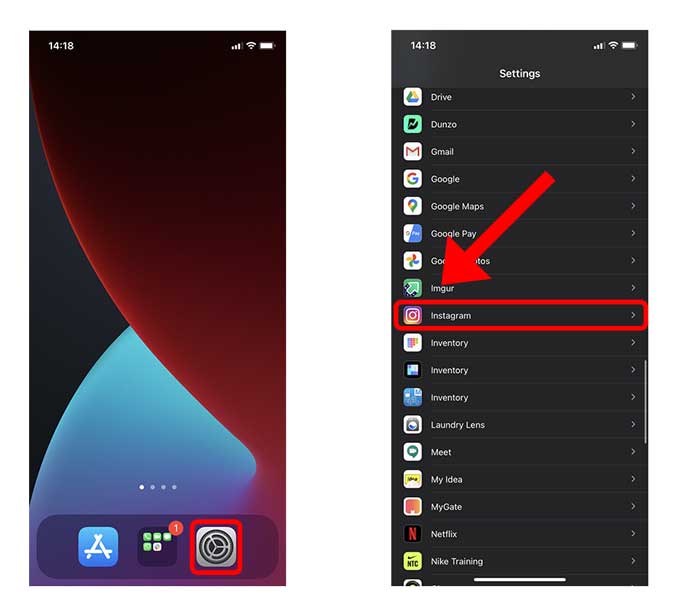
Una vez que esté en la página de configuración de Instagram, toque la sección Fotos para revelar la configuración. En esta página, puede otorgar acceso de tres maneras diferentes; Todas las fotos, Fotos seleccionadas y Ninguna. Para permitir el acceso a algunas fotos seleccionadas, toque Editar fotos seleccionadas.
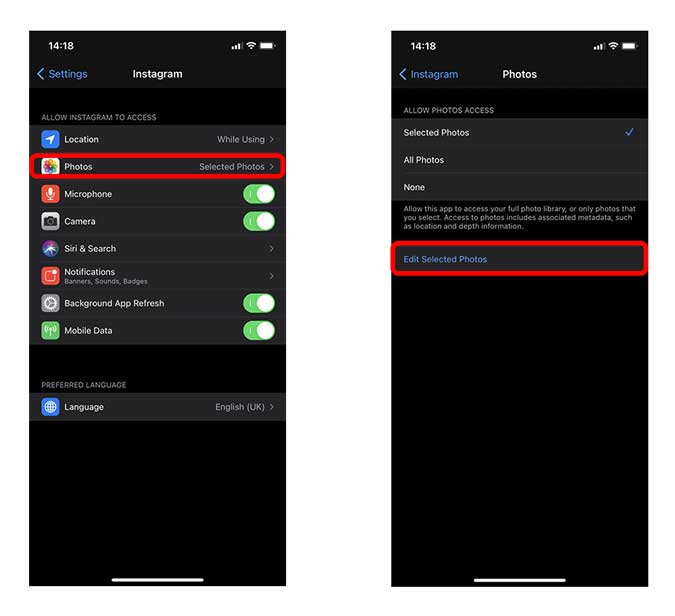
Aquí puede seleccionar y anular la selección de las fotos que se mostrarían dentro de la aplicación de Instagram. Después de seleccionar todas las fotos, toque Listo.
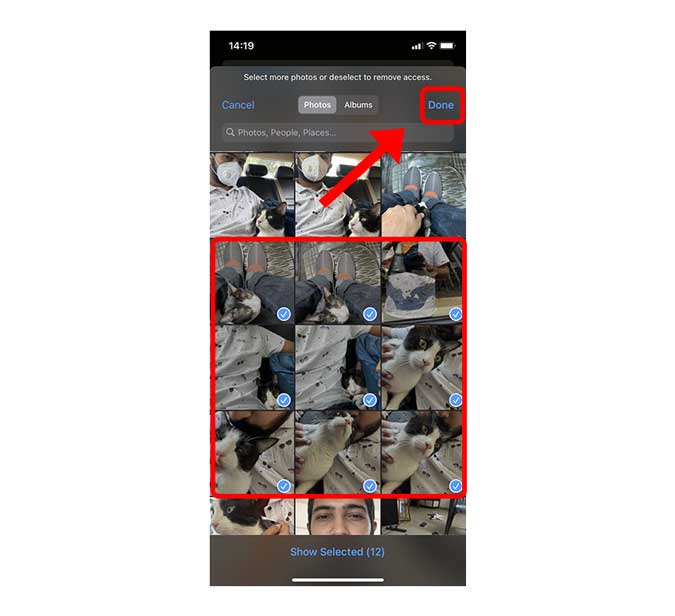
Si tiene más de una aplicación que no tiene acceso a las fotos que desea, puede otorgar acceso desde una lugar también. Abra la aplicación Configuración y navegue hasta la Configuración de privacidad.
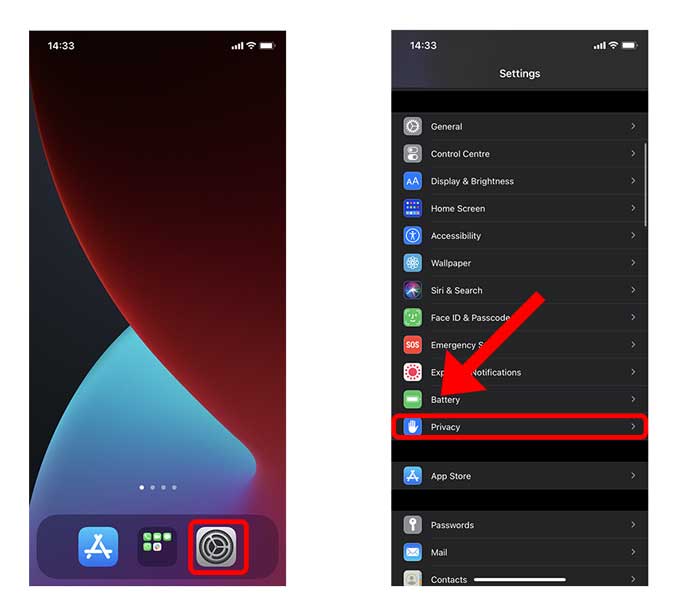
En Configuración de privacidad, busque y toque Fotos. Aquí encontrarás todas las aplicaciones que tienen acceso a tus fotos almacenadas en el iPhone. Para cambiar el permiso de cualquier aplicación, toque la aplicación de su elección y cambie sus permisos, tal como lo hicimos anteriormente. En este caso, quería cambiar los permisos de la aplicación Gmail.
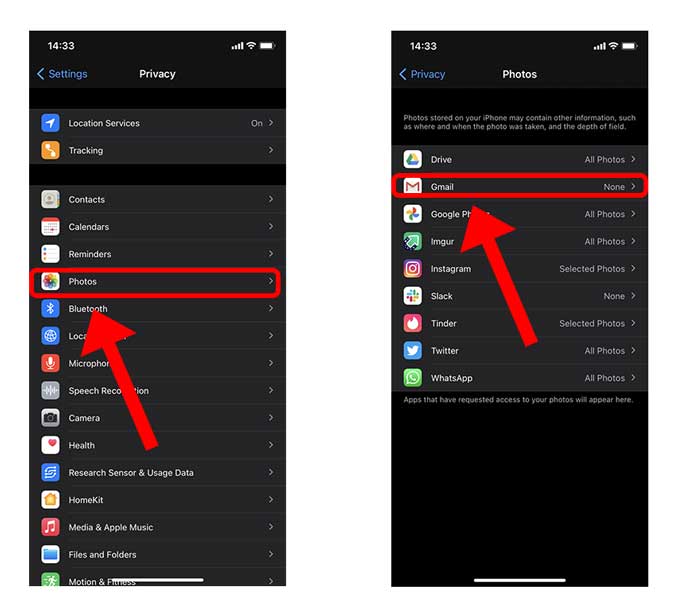
Al tocar Gmail se muestran las mismas tres opciones; Ninguno, Todo y Seleccionado. Seleccione la opción apropiada y listo.
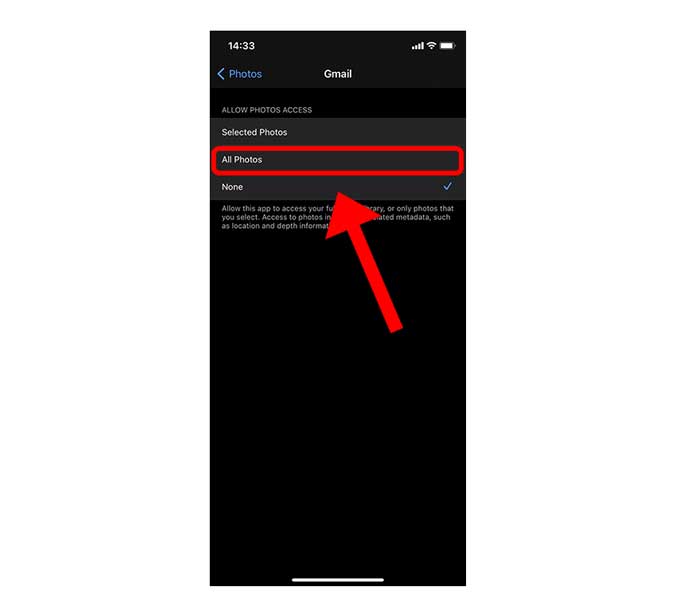
Esta fue una forma rápida de otorgar acceso a las fotos almacenadas en su iPhone. Sin embargo, se supone que no todos deben conocer los cambios realizados con iOS 14 y es por eso que hice esta guía. Avíseme si tiene alguna duda o comentario sobre los pasos, ya sea en los comentarios a continuación o en Twitter.
También lea: ¿Cómo eliminar los accesorios para el hogar del Centro de control en iOS14?